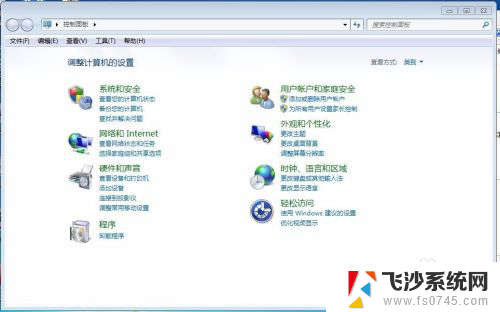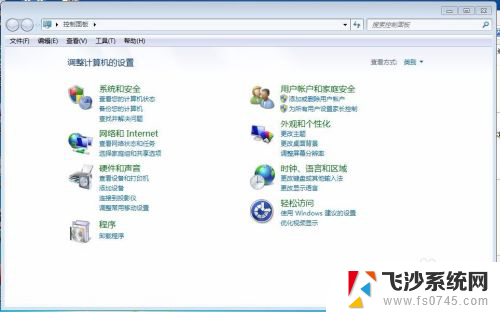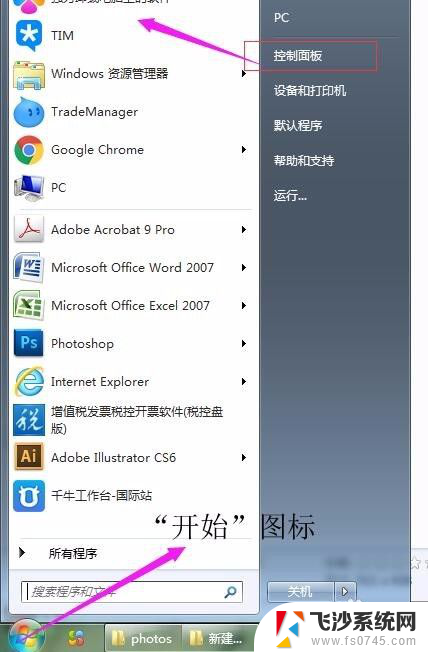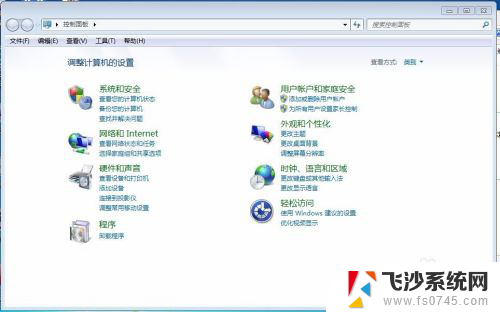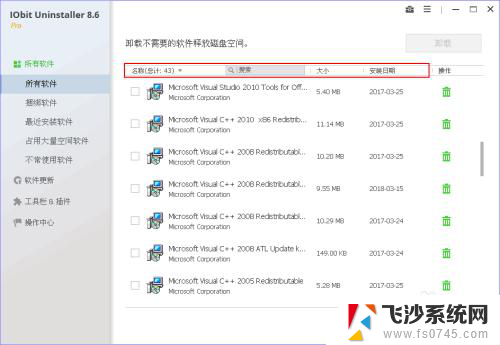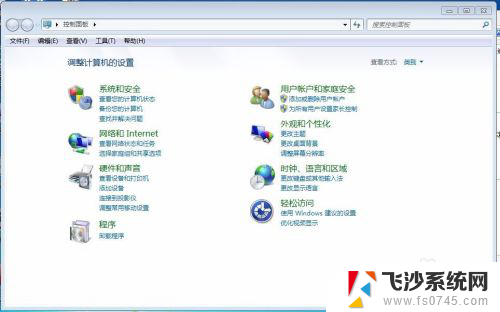怎么删除软件电脑 有效卸载电脑上的软件
更新时间:2023-11-04 14:54:42作者:xtang
怎么删除软件电脑,在日常使用电脑的过程中,我们经常需要删除一些不再需要或者占用空间过大的软件,有时候我们仅仅通过在桌面上拖动软件图标到回收站并不能完全清除软件的所有文件和注册表信息,这可能导致电脑运行缓慢或者出现其他问题。我们需要学会一些有效的方法来卸载电脑上的软件,确保电脑的稳定性和运行效率。下面将介绍一些简单而实用的方法,帮助你轻松删除软件并彻底清理电脑。
步骤如下:
1.方法:
通过控制面板卸载软件:开始---控制面板---程序和功能,选择要卸载的软件。右击选择卸载,之后就开始卸载。不必再下载“强力卸载电脑上的软件”这个软件了,因为我们的电脑中都有电脑 系统自带的添加或删除程序功能。
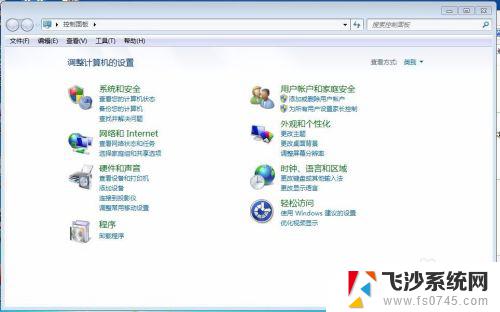
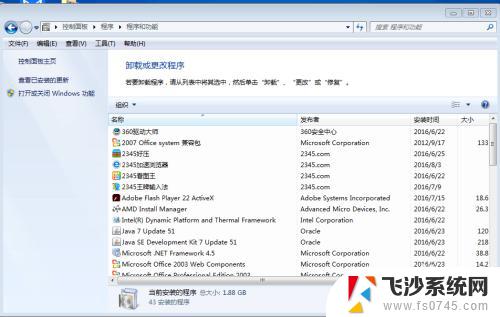 2强力卸载电脑上的软件:是以下的样子,用这个软件也是可以卸载软件的。在搜索框中写出你所要卸载的软件,可以快速找到要卸载的软件,而不必一个个找了。比较方便快速。
2强力卸载电脑上的软件:是以下的样子,用这个软件也是可以卸载软件的。在搜索框中写出你所要卸载的软件,可以快速找到要卸载的软件,而不必一个个找了。比较方便快速。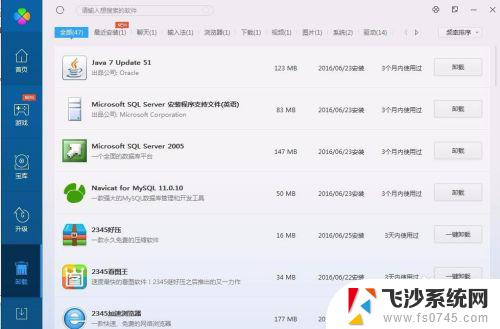
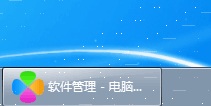 3怎么知道电脑上的软件已经卸载干净了:程序---控制面板---添加或删除应用程序,查看你刚才卸载掉的软件还在不在。
3怎么知道电脑上的软件已经卸载干净了:程序---控制面板---添加或删除应用程序,查看你刚才卸载掉的软件还在不在。
4.电脑管家
如果卸载得不够干净,还可以用电脑管家强力清除。
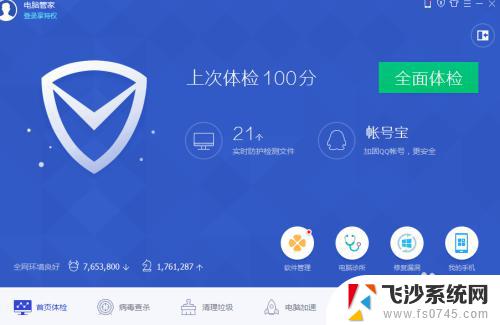
5.总之学会卸载软件和彻底卸载软件,以及检查软件是否以及卸载干净是很有必要的。尤其对于计算机专业的学生而言更是重中之重,因为我们的目标就是将电脑玩转于手掌之中,怎么能连这个都不会呢。

以上是删除电脑软件的全部内容的步骤,如果您遇到了同样的问题,可以参考本文中的步骤进行修复,希望这篇文章对您有所帮助。